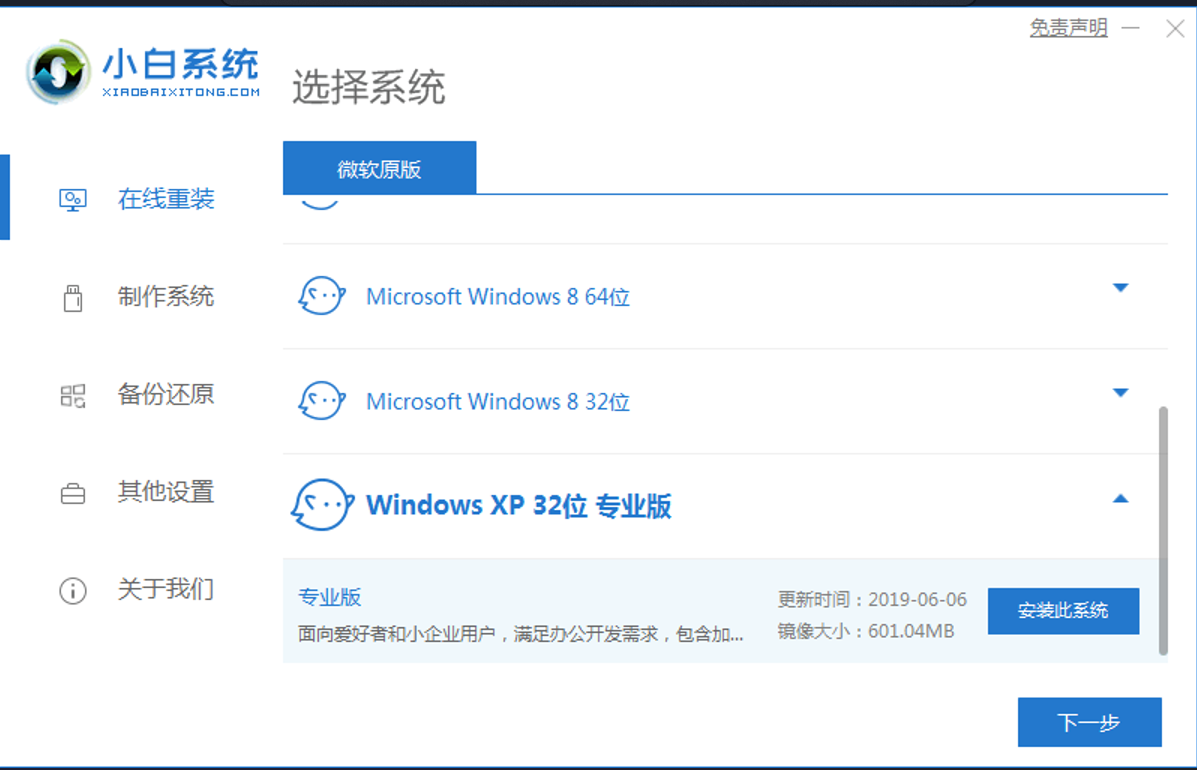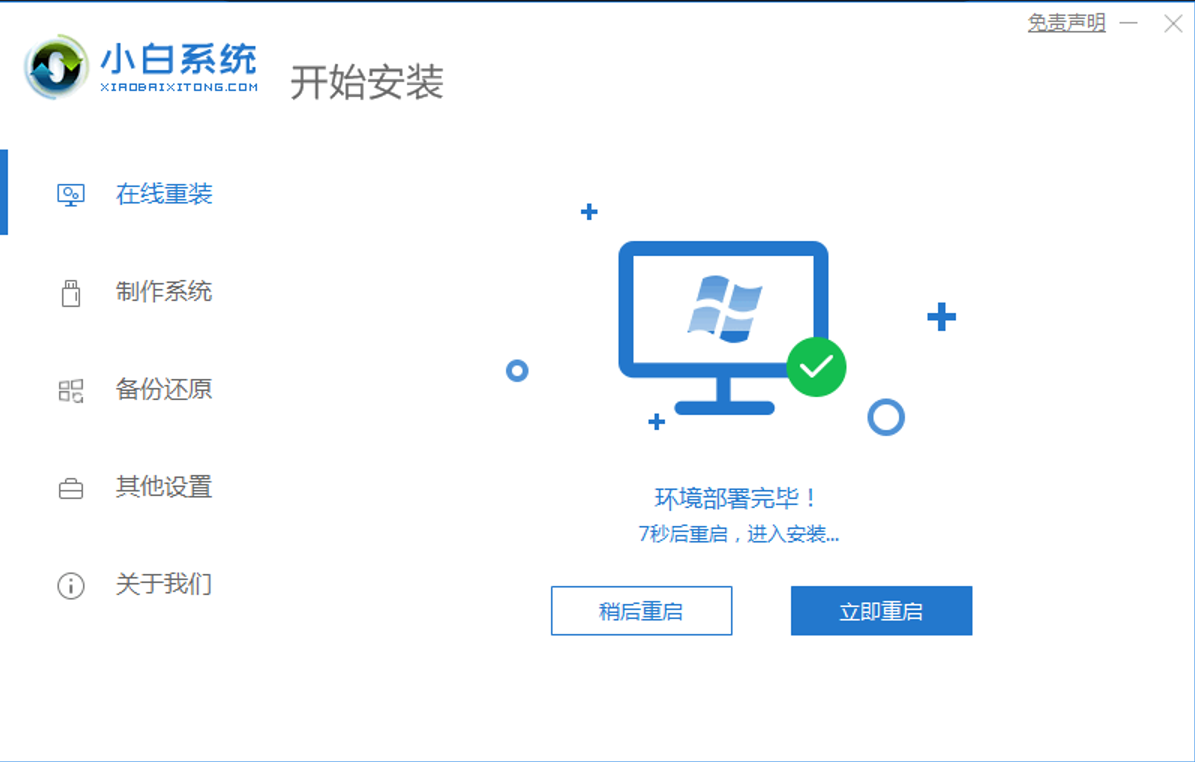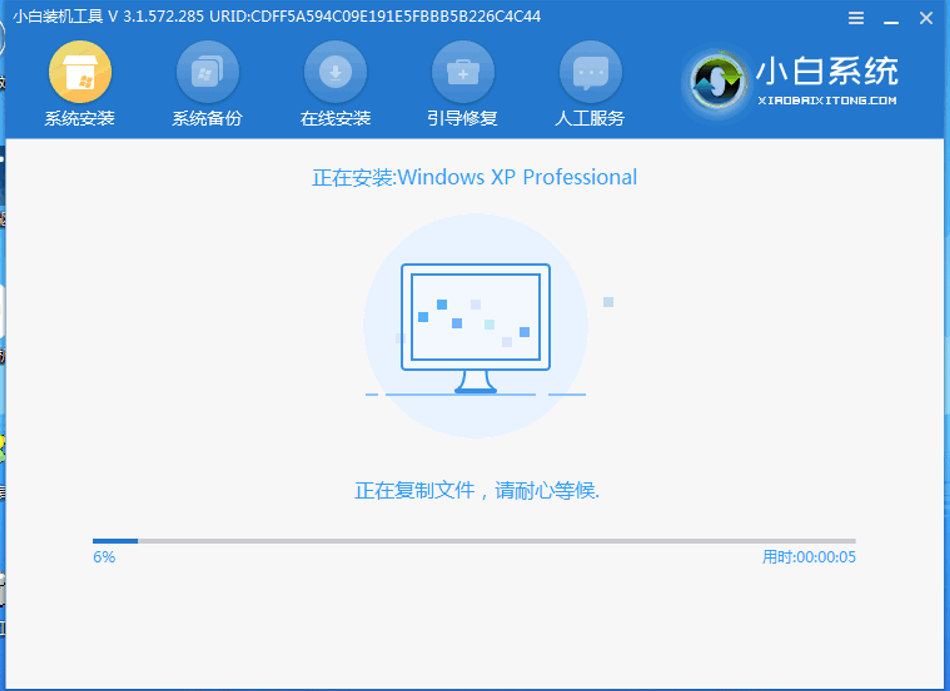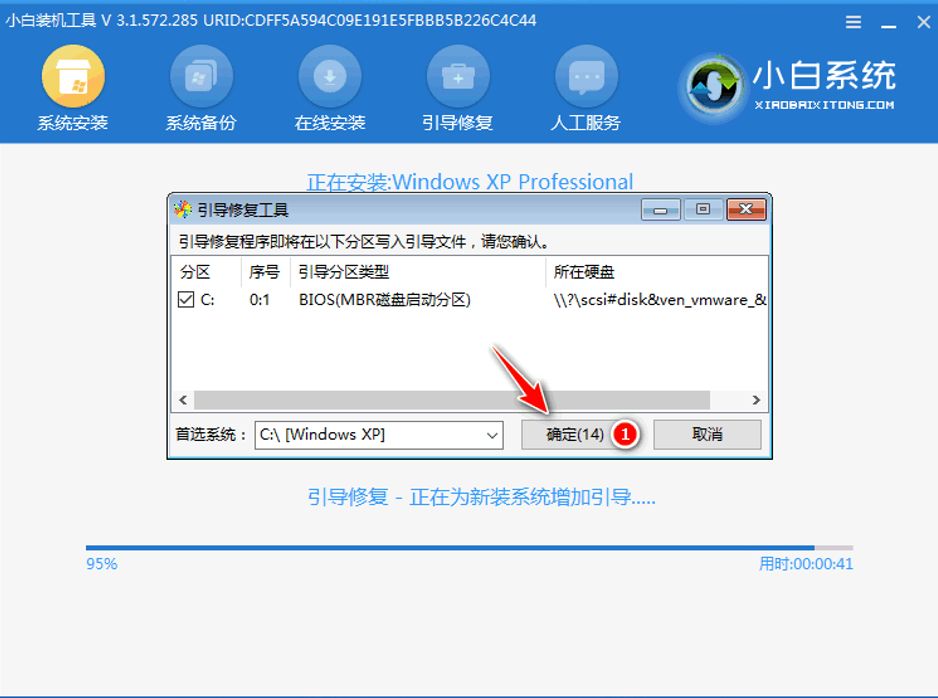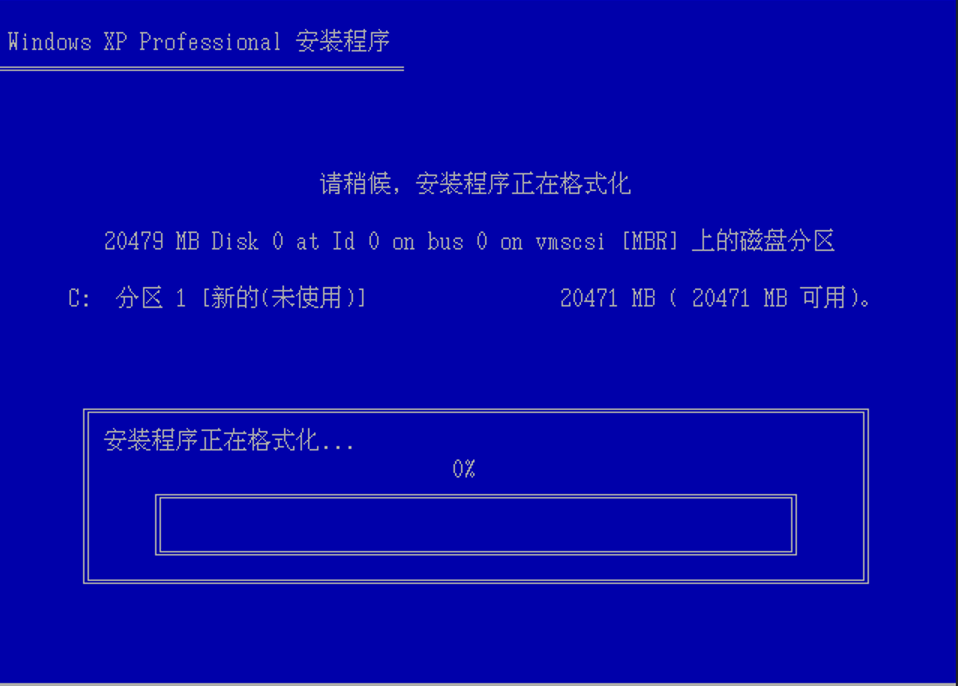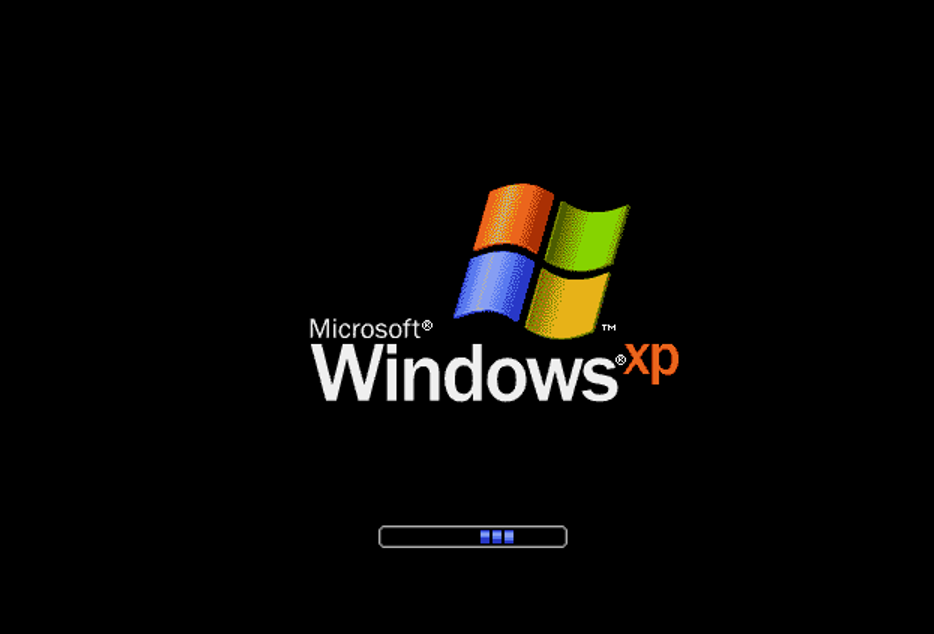电脑系统怎么用u盘重装xp
- 分类:教程 回答于: 2022年04月21日 09:18:38
多老用户的老电脑,由于配置等问题只能安装WinXP系统。但是许多用户WinXP系统由于出现了蓝屏等问题无法正常的进入到电脑系统中,那么我们只能利用U盘来重装电脑系统了。今天小编就带着大家来一起看看怎么使用U盘重装WinXP系统吧。
工具/原料
系统版本:windows xp系统
品牌型号:联想ThinkPad
软件版本:小白一键重装系统
方法一、电脑系统怎么用u盘重装xp的方法
1、下载小白一键重装系统,运行打开,选择要安装的xp系统,点击安装此系统,点击下一步。
2、勾选想要同时安装的应用程序,可以多选,点击下一步。
3、等待下载镜像系统,设备驱动等。
4、下载完毕后,提示是否重启电脑,选择立即重启。
5、重启后系统进入启动管理器,选择第二项后,点击回车。
6、等待系统备份文件。
7、进入引导修复界面,将C盘前打上勾,进行分区。
8、系统分区完成后,点击立即重启。
9、进入xp系统安装程序,等待系统格式化。
10、这个过程中会经历几次重启的过程,耐心等待即可。
11、输入产品密钥,点击下一步。
12、等待系统进入桌面即安装完成。
总结
1、下载小白一键重装系统,运行打开,选择要安装的xp系统,点击安装此系统,点击下一步。
2、勾选想要同时安装的应用程序,可以多选,点击下一步,等待下载镜像系统,设备驱动等。
3、下载完毕后,提示是否重启电脑,选择立即重启,进入启动管理器,选择第二项后,点击回车。
4、等待系统备份文件,进入引导修复界面,将C盘前打上勾,进行分区,系统分区完成后,点击立即重启。
5、进入xp系统安装程序,等待系统格式化,这个过程中会经历几次重启的过程,耐心等待即可。
6、输入产品密钥,点击下一步,等待系统进入桌面即安装完成。
 有用
26
有用
26


 小白系统
小白系统


 1000
1000 1000
1000 1000
1000 1000
1000 1000
1000 1000
1000 1000
1000 1000
1000 1000
1000 1000
1000猜您喜欢
- 电脑用一键重装后不能连宽带解决方法..2016/11/10
- 苹果win7系统重装教程2016/12/18
- 双系统的好处和坏处的详细介绍..2022/02/21
- 上网本如何重装系统2020/07/24
- win10下装win8.1系统教程2017/01/08
- 脱机使用打印机是什么意思..2023/05/13
相关推荐
- 极速一键重装系统,小编教你如何重装电..2018/01/17
- 电脑开不了机重装系统教程..2022/08/08
- 重装系统软件下载使用教程..2022/07/26
- 如何查看主板型号2016/09/05
- 联想电脑重装系统进不去系统一直黑屏..2022/08/23
- 电脑开机黑屏只有鼠标解决教程..2022/09/05